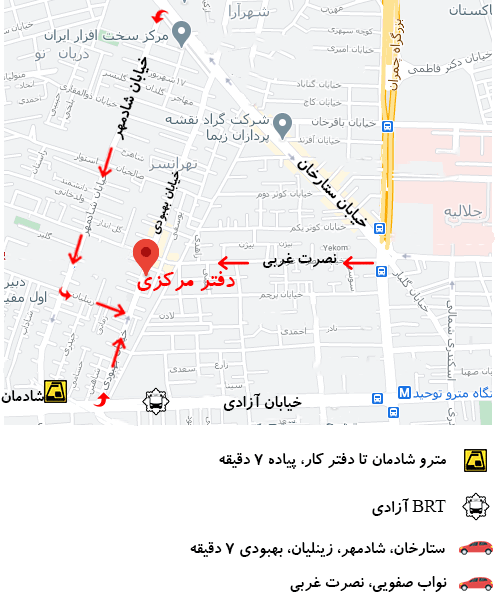پس از اینکه پلاتر شما برای تعدادی پروژه استفاده شد، کیفیت کاهش می یابد. این می تواند شامل رگه شدن، محو شدن یا حتی مفقود شدن متن روی چاپ های شما باشد و اغلب می تواند نتیجه هد چاپ کثیف باشد. هد چاپ چیست؟ هد چاپ جزء یک پلاتر است که کارتریج های جوهر را در خود جای می دهد. معمولاً در زیر جلد پلاتر شما قرار دارد و ممکن است به مرور زمان با جوهر مسدود شود. مهم نیست که از چه نوع کارتریجی استفاده می کنید جوهر می تواند خشک شود و باعث ایجاد مشکل در ظاهر چاپ های شما شود. اگر به این مشکل توجه نشود، پلاتر شما پتانسیل خراب شدن را دارد و ممکن است مجبور به تعویض کامل شود. در این مقاله راه های برای تمیز کردن هد چاپ قرار داده شده است.
روش های تمیز کردن هد چاپ
معمولاً تمیز کردن هد چاپ را می توان به یکی از دو روش انجام داد: از طریق نرم افزار روی رایانه شخصی یا به صورت دستی با بیرون آوردن هد چاپ.
خلاصه ای سریع از نحوه تمیز کردن سر پلاتر:
- عملکرد “Clean Printhead” را از رایانه خود اجرا کنید.
- اگر مرحله بالا جواب نداد، درپوش پلاتر خود را باز کنید و سپس آن را از پریز برق جدا کنید.
- هر کارتریج جوهر را بردارید و مخاطبین را با یک پارچه تمیز کنید.
- مخاطبین سر چاپ را تمیز کنید.
- کارتریج های چاپ را دوباره وارد کنید.
- پلاتر خود را به پریز برق وصل کنید.
- به پلاتر اجازه دهید بالا بیاید و دنباله راه اندازی خودکار را اجرا کند.
- یک برگه آزمایشی را چاپ کنید تا ببینید آیا این روش ساده مشکل را برطرف کرده است یا خیر.
- ممکن است لازم باشد این روش را چندین بار دیگر انجام دهید.
- اگر همه چیز مشکل داشت، پلاتر خود را به تعمیرگاه بیاورید.
مهم است که به یاد داشته باشید که این قسمت ها ظریف هستند. اگر میخواهید تعمیر را خودتان انجام دهید، باید مراقب باشید که به هد چاپ و کارتریجهای جوهر آسیب نرسانید. اگر آنها آسیب دیده باشند، احتمالاً باید پلاتر را برای تعمیر نزد یک متخصص ببرید.
نحوه کارکردن پلاتر
برای تمیز کردن هد چاپ پرینترهای جوهرافشان با پاشیدن قطرات ریز جوهر مایع روی سطح کاغذ کار می کنند. با قطرات کوچکتر، می توانید تصاویر واضح تری بسازید. جوهر در سه رنگ اصلی (فیروزه ای، زرد و سرخابی) و همچنین مشکی وجود دارد. با ترکیب رنگ ها با هم در یک الگوی خاص، سایه های دیگر پالت رنگ شکل می گیرد.
برای ایجاد چاپ های واضح و شفاف، جوهر باید با دقت اعمال شود. یکی از راههای اطمینان از این موضوع، تهیه بهترین پلاتر خانگی است. مورد دیگر این است که مطمئن شوید فقط از جوهرهای با بالاترین کیفیت استفاده می کنید. هنگامی که یک پلاتر جوهرافشان HP خریداری می کنید، هر دو مورد را دریافت می کنید – تا زمانی که مراقب پلاتر باشید و فقط محصولات جوهر افشان HP را خریداری کنید.
زمان مناسب برای تمیز کردن هد چاپ
برای تمیز کردن هد چاپ یک هد چاپ ممکن است پس از مدتی که بیکار بماند کثیف شود. توصیه می شود برای حفظ کیفیت چاپ و جلوگیری از خشک شدن جوهر در کارتریج ها، هر ماه چند کار چاپ انجام دهید. با این حال، حتی اگر چند بار در هفته چاپ کنید، ممکن است همچنان با مشکلات هد چاپ HP مواجه شوید.
شما نسبتاً سریع متوجه خواهید شد که آیا هد چاپ شما برای شما مشکل ایجاد کرده است. اگر رایانه شخصی یا صفحه نمایش ال سی دی پلاتر به شما می گوید که کارتریج های جوهر شما پر است اما جوهی از کاغذ عبور نمی کند، به احتمال زیاد با هد پرینت گرفتگی روبرو هستید. اسناد و تصاویر تاری که محو به نظر می رسند نیز نشانه هایی هستند که زمان حذف جوهر اضافی فرا رسیده است.
قبل از شروع فرآیند تمیز کردن، باید نازل را بررسی کنید تا مطمئن شوید که واقعاً باعث ایجاد مشکلات شده است. معمولاً می توانید این کار را از رایانه یا پلاتر خود در مدل های جدیدتر انجام دهید. این می تواند به شما کمک کند از لمس هد چاپ و آسیب رساندن به مخاطبین روی کارتریج جوهر یا خود هد جلوگیری کنید.
ضروریت تعمیر و نگهداری پلاتر
برای تمیز کردن هد چاپ بدون تعویض روغن، ماشین خود را بیش از 5000 مایل رانندگی نمی کنید، پس چرا پلاتر خود را برای مدت طولانی بدون انجام کارهای تعمیر و نگهداری معمولی کار می کنید؟ شما نمی خواهید.
تمیز کردن هد چاپ تنها یکی از کارهایی است که می توانید برای اطمینان از عملکرد روان انجام دهید. همچنین یکی از ساده ترین کارهایی است که می توانید در خانه یا محل کار خود انجام دهید.
پلاترهای HP امروزی مجهز به نرمافزار نوآورانهای هستند که میتوانند اولین نشانههای مشکل را حس کنند و بهطور خودکار پلاتر را در حالت تعمیر و نگهداری قرار دهند. این معمولاً شامل کارهایی مانند تمیز کردن و تراز کردن هد چاپ می شود.
با این حال، اگر مدتی است چاپ نکرده اید، ممکن است لازم باشد یک یا دو مرحله اضافی برای تمیز کردن سر جوهر روی پلاتر HP انجام دهید.
علت چاپ های رگه دار
برای تمیز کردن هد چاپ ممکن است از طریق نرم افزار چاپ یا نمایشگر روی خود پلاتر به شما اطلاع داده شود که تعمیر و نگهداری لازم است. راه دیگری برای تشخیص کثیف بودن هدهای چاپ این است که کارهای چاپی شما به صورت جزئی چاپ شده یا رگه دار باشد. اگر نمایشگر پلاتر شما نشان می دهد که جوهر شما کم است اما کارتریج کامل دارید، ممکن است نشانه کثیف بودن سر چاپ باشد.
چه پلاتر به شما اطلاع دهد یا مشکوک باشید که این مشکل از کیفیت چاپ های شماست، تا زمانی که مراحل زیر را انجام ندهید، دیگر چاپ نکنید.
نکات قبل از تمیزی پلاتر
برای تمیز کردن هد چاپ ابتدا مطمئن شوید که از کارتریج های پلاتر HP اصل استفاده می کنید. پلاترهای HP برای به حداکثر رساندن کارایی و کیفیت با قطعات اصلی HP طراحی شده اند. بررسی کنید که کارتریج شما یک محصول جوهر HP است و برای مدل شما مناسب است.
اگر دیدید که کارتریج نشانه آسیب دیده است، منفجر شده است یا به درستی جا نمی شود، کارتریج را بردارید و کارتریج جدید را وارد کنید. منتظر بمانید تا پلاتر کارهای تعمیر و نگهداری خودکار کارتریج جدید را انجام دهد و دوباره چاپ کنید.
تمیز کردن هد چاپ HP از رایانه
- فرآیند تمیز کردن هد پلاتر جوهر افشان خود را با کلیک کردن روی دکمه “شروع” شروع کنید.
- به کنترل پنل خود دسترسی داشته باشید که به شما امکان می دهد چندین منو از جمله «پلاترها و اسکنرها» را مشاهده کنید (لیستی از پلاترهایی که قبلاً به آنها متصل شده اید و همچنین پلاترهایی که در حال حاضر استفاده می کنید را خواهید دید).
- روی نماد پلاتر کلیک کنید و “Properties” را انتخاب کنید (این پنجره به شما امکان می دهد میزان جوهر موجود در کارتریج های جوهر خود را ببینید یا اینکه آیا مشکلاتی در ارتباط با دستگاه های شما وجود دارد).
- اگر نشانهای میبینید که کارتریجهای جوهر شما پر شدهاند، اما کارهای چاپ شما مبهم یا لکهاند، این نشانه واضحی است که باید هد چاپ را تمیز کنید.
- “Printing Preferences” و سپس “Service” را انتخاب کنید.
- از آنجا، شما می توانید گزینه “Printer Services” را در پنجره بعدی انتخاب کنید.
- فرمانی برای «پاک کردن هدهای چاپی» خواهید دید که فرآیند تمیز کردن هد چاپ را بدون برداشتن فیزیکی آن آغاز میکند.
بیشتر بدانید: پلاتر Canon iPF680